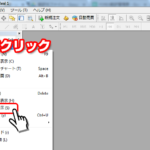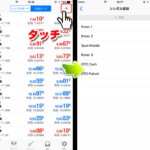海外FX業者のXM(XMTrading)でFXやCFD取引をするには、MT4やMT5から注文操作を行います。
MT4/MT5は、自動売買機能なども備えた高機能取引ソフトウェアですが、基本的な注文も簡単に操作できるのも、世界標準で使われている人気の理由の一つです。
関連記事 MT4(MetaTrader4)とは
この記事では、パソコン対応MT4で注文と決済する取引方法をご紹介しています。尚、スマートフォン対応MT4で新規注文する方法は、下記のリンク先の記事をご参考頂けます。
参考記事 スマートフォン対応MT4で注文と決済の取引をする方法
目次
PC対応MT4で新規成行注文をする方法
PC対応MT4は、いくつかの注文方法がありますが、一番簡単で分かりやすい方法をご紹介していきます。
まずは、注文の準備としてMT4を起動しログインしておきましょう。
STEP1 新規注文をクリック
注文したい通貨ペアのチャートをクリックして選択 → MT4画面上のメニューバーにある「新規注文」をクリックします。
又は、チャートの上で右クリック → 「注文発注」 → 「新規注文」をクリックします。
関連記事 MT4で新規チャートを表示させる方法

もし、新規注文のリンクがない、ボタンが灰色になりボタンが押せず発注できない際は、選択しているチャートが口座タイプに合っていない事が原因です。
MT4で新規注文リンクがない、ボタンが灰色で押せず発注できない際の解決方法は、下記の記事を参考頂けます。
関連記事 MT4で注文できない際の原因と解決方法
STEP2 数量に注文したいロット数を入力
「オーダーの発注画面」が表示されるので、「通貨ペア」欄に取引したい通貨ペアが表示されている事を確認後、「数量」欄に取引したいロット数を入力します。
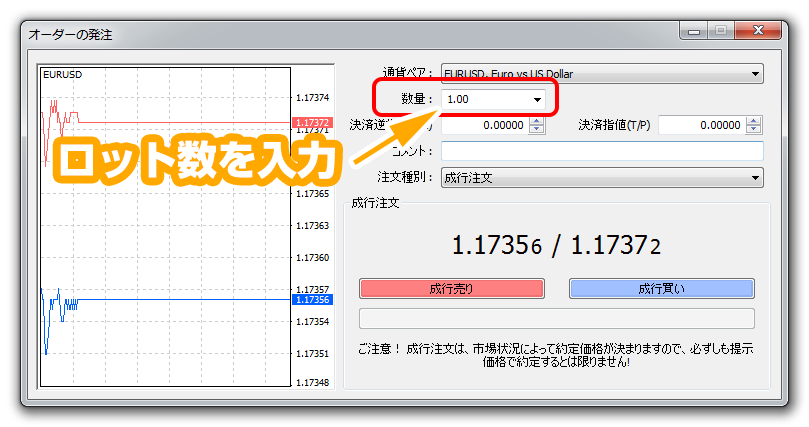
XM Micro口座: 1ロット=1,000通貨
XM Standard口座: 1ロット=100,000通貨
XM Zero口座: 1ロット=100,000通貨
XM KIWAMI極口座: 1ロット=100,000通貨
口座開設したときの口座タイプにより1ロットあたりの取引単位が異なります。XMMicro口座は、1ロット1,000通貨単位となるので気をつけましょう。
また、どの口座タイプも0.01ロット単位から取引することができます。例えば、XMStandard口座の0.01ロットは、1,000通貨となります。
通貨単位とは?
通貨単位とは、その国の通貨単位のことを指します。1円なら1通貨となり、1万円なら10,000通貨です。
取引通貨単位は、取引する際の通貨単位です。例えば、ドル/円が1ドル100円のときに10万通貨取引する場合は、「10万通貨 × 100円 = 10,000,000円」という計算になり、10,000,000円分のドル円を取引するという意味になります。
STEP3 注文種別を選択し注文ボタンをクリック
「注文種別」とは、注文方法の種類のことを指します。
注文種別欄で注文方法を選択します。現在の為替レートですぐに注文したい場合は「成行注文」を選択 → 「成行売り」又は「成行買い」のどちらかの注文ボタンをクリックします。(注文ボタンをクリックすると即時注文が完了します。)
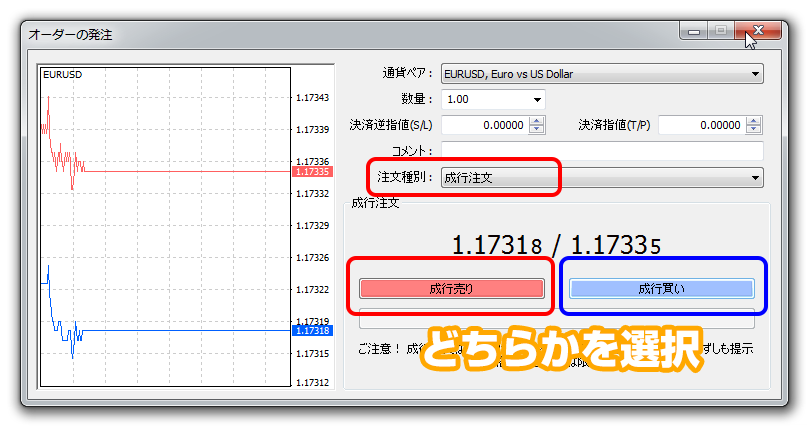
例えば、ユーロ/ドル(EUR/USD)の場合、米ドルに対してユーロが下落すると思えば売り(成行売り)注文をし、米ドルに対してユーロが上昇すると思えば買い(成行買い)注文をします。
以上の簡単な3ステップで、MT4で新規注文(成行注文)が完了します。
成行注文は、即時注文する注文種別です。為替レートの価格を指定して予約注文したい際は、「指値または逆指値注文」を選択します。
PC対応MT4で指値・逆指値注文をする方法
「注文種別」欄で「指値または逆指値注文(新規注文)」を選択 → 下枠に表示される4種類の注文種別からご希望の注文方法を一つ選択します。
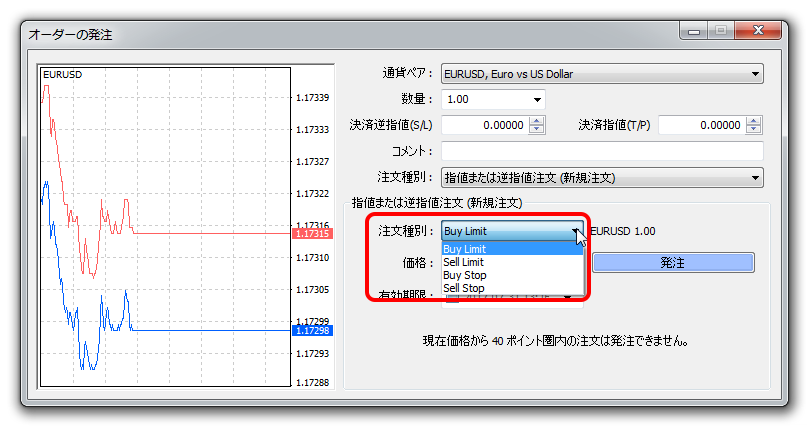
注文種別は、大きく分けて「成行注文」と「指値または逆指値注文」の2種類があり、「指値または逆指値注文」は、更に4種類の注文方法に分かれます。
成行注文: 今の価格ですぐに注文する場合(即時注文)
指値または逆指値注文: 価格を指定して新規注文する場合
指値または逆指値注文の種類
- Buy Limit(指値買い)
価格が下落したときに、買いたい場合
- Sell Limit(指値売り)
価格が上昇したときに、売りたい場合
- Buy Stop(逆指値買い)
価格が上昇したときに、買いたい場合
- Sell Stop(逆指値売り)
価格が下落したときに、売りたい場合
上記の4種類からご希望の注文種別を選択し、取引したい価格を入力後に発注ボタンをクリックして(予約)注文完了です。
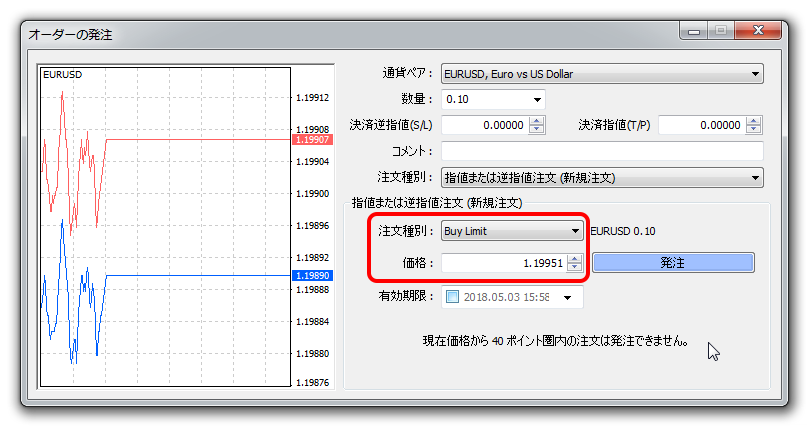
注文種別と入力した価格に相違があると注文できないので、適切な正しい価格を入力するようにしましょう。
例えば、Buy Limit(価格が下落したときに、買いたい場合)を指定して、現在値より高い値を入力している場合は注文できません。Buy Limitの場合は、現在値より低い価格を入力する必要があります。
「現在価格から◯◯ポイント圏内の注文は発注できません。」とは?
売りと買いのスプレッドによるレート差があるため、現在価格から◯◯ポイント圏内は注文できないことを意味します。
◯◯ポイント圏内で発注ボタンをクリックしても、「無効なS/LまたはT/P」というエラーが表示され注文することはできません。
例えば、「40ポイント」なら4pipsを意味します。4pips以上離れた価格を入力する必要があります。
新規注文と同時に利確と損切りの予約注文をする方法
新規注文をするだけではなく、同時に利確と損切りの注文をすることが可能です。
「オーダーの発注」画面の「決済逆指値(S/L)」に損切りする価格を入力、「決済指値(T/P)」に利益確定したい価格を入力します。
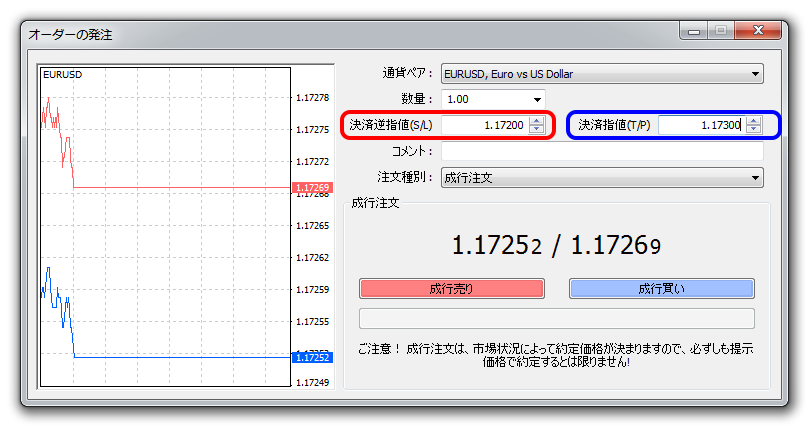
決済逆指値(S/L): 損切りする価格
決済指値(T/P):利益確定したい価格
「決済逆指値(S/L)」「決済指値(T/P)」の両方同時に入力して注文することもできますし、どちらか一つだけを入力して注文することもできます。
もちろん、この「決済逆指値(S/L)」「決済指値(T/P)」の項目は必須ではないので、入力しなくても注文することはできます。
PC対応MT4で成行決済注文をする方法
新規注文した後に決済をすることで損失や利益が確定されます。決済方法もいくつかの方法がありますが、一番簡単なのは「1クリック決済」という決済方法です。
その他の決済方法も含めご紹介していきます。
1クリック決済方法
パソコン対応MT4の画面下の「ターミナル」の「取引タブ」には、現在取引中のポジションが一覧で表示されています。
決済したいポジションの一番右側に表示された「×印(バツ印)」をクリックすることで、1クリックで即時決済することが可能です。尚、初回のみ注意事項が表示されます。
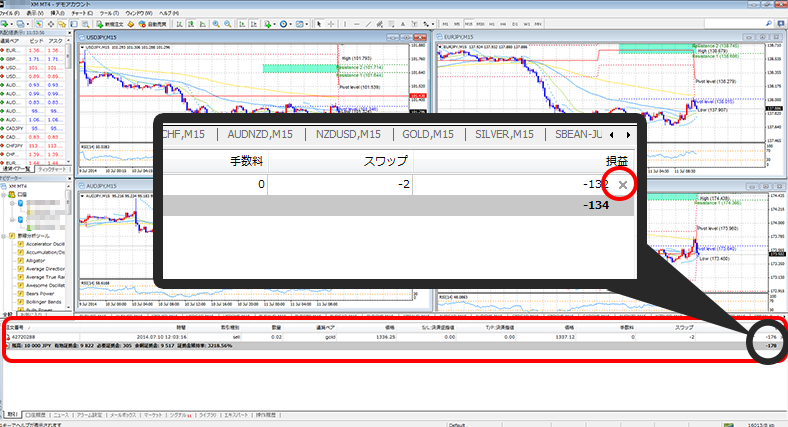
1クリック決済は、成行決済(即時決済)にのみ対応しています。
一番簡単に成行決済が可能ですが、間違ってボタンをクリックしてしまうリスクもあるので注意しましょう。
注文の発注画面から決済する方法
ターミナルの取引タブから決済したいポジションをダブルクリック → 「注文の発注」画面を表示させます。

注文の発注画面の「成行決済」ボタンをクリックすることで決済できます。
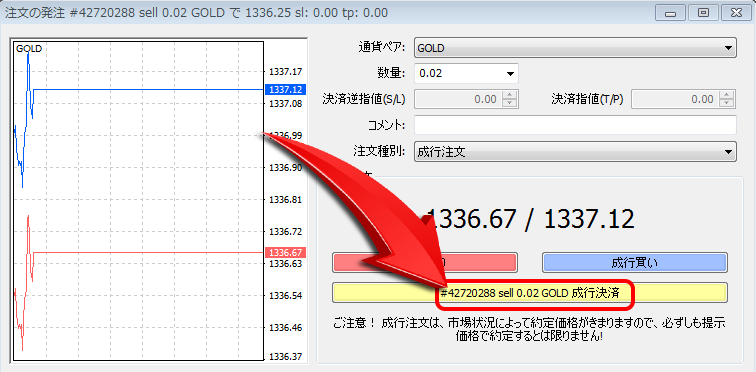
「数量」欄に決済したい分の数量(ロット数)を入力することで、分割決済をすることもできます。
一括決済スクリプトを利用した決済をする方法
MT4のスクリプトを別に導入することにより、取引中の全てのポジションを一括で決済させることもできます。
一つ一つのポジションを別々に決済するのは手間ですが、一括決済スクリプトを活用することで1クリックで簡単に一括決済を実現できます。

一括決済スクリプトは、日本人トレーダーにより開発された「OneClickClose」というプログラムを使用します。
「OneClickClose」の製作者のウェブサイトからプログラムをダウンロード可能できます。
PC対応MT4で指値/逆指値決済注文(利確や損切り注文)をする方法
新規注文後に利確や損切り注文の追加や変更をしたい場合も簡単に可能です。
パソコン対応MT4画面下ターミナルの「取引タブ」に表示されたポジション一覧から、注文の追加や変更をしたいポジションの「決済指値」「決済逆指値」のどちらかをダブルクリックします。

「決済逆指値(S/L)」に損切りする価格、「決済指値(T/P)」に利確したい価格をそれぞれ入力し「変更」ボタンをクリックすることで注文変更が可能です。
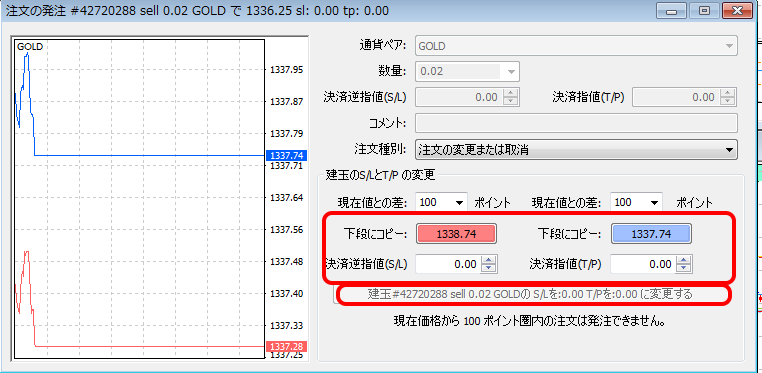
損切りや利確の注文を取消したい際は、「決済逆指値(S/L)」「決済指値(T/P)」欄をそれぞれ「0.00」にして注文変更をすれば取消すことができます。
PC対応MT4で注文と決済の取引をする方法まとめ
1.新規注文ボタンをクリック → 2.ロット数を入力 → 3.注文種別を選択で新規注文
指値または逆指値注文は4種類の注文種別から選択する
注文できないときは注文種別と入力する価格が正しいか確認
決済逆指値(S/L)や決済指値(T/P)入力で損切りや利確(予約)注文も可能
1クリック成行決済が一番簡単な決済方法
指値・逆指値決済の変更や取消はポジションをダブルクリック
XMは、57通貨ペアと37銘柄のCFD商品を取引できますが、あまり有名ではない通貨ペアを取引しても流動性が低いことから稼ぎづらくなります。
FX初心者の方は、「USD/JPY」「EUR/USD」「AUD/USD」「GBP/USD」のドルストレートを取引した方がリスクは少ないです。
また、日本ではクロス円と言われる日本円絡みの通貨ペアが人気ですが、海外ではドルが標準通貨なのでドル絡みのドルストレートの方がスプレッドも狭く取引がしやすい傾向があります。
XM 口座開設 ← 完了
口座有効化(本人確認書類の提出) ← 完了
XM口座への入金 ← 完了
MT4のインストールとログイン ← 完了
MT4で取引開始 ← 完了
関連記事1 MT4(MetaTrader4)とは
関連記事2 スマートフォン対応MT4で注文と決済の取引をする方法
関連記事3 MT4で新規チャートを表示させる方法
関連記事4 MT4で注文できない際の原因と解決方法